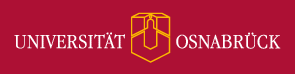Main content
Top content
SOGo-Einrichtung Android
Kontakte und Kalendereinträge können unter Android mittels der App "Open Sync" mit SOGo synchronisiert werden. Somit werden Kontaktdaten sowie der Kalender einschließlich ihrer Termindaten, die auf der SOGo-Schnittstelle eingetragen wurden, automatisch in die Kalender bzw. Kontakte-App Ihres Mobilgerätes eingebunden (synchronisiert). Die dafür benötigten Arbeitsschritte werden im Folgenden beschrieben:
SOGo-Kalender und -Aufgaben mit ihrem Mobilgerät unter Android synchronisieren
1. Im Google Play Store die App "Open Sync" des Anbieters "Deepen Dhulla" suchen und auf Ihrem Gerät installieren
2. Rechteeinstellungen kontrollieren (je nach Handy z.B. Icon in der Appliste gedrückt halten und auf App-Details gehen)

3. "Berechtigungen" auswählen

4. Berechtigungen für die gewünschten Funktionen erteilen (entsprechende Funktion anwählen)

5. Zulassen auswählen

6. Zurück zum Anfangsmenü navigieren und "Erweitert" und anschließend "Akku" auswählen

7. Hier auf "Akku-Optimierung" gehen

8. Bei „Nicht optimiert“ stattdessen „Alle Apps“ auswählen

9. Nun auf die Lupe oben rechts gehen und in der Suchleiste "Open" eingeben


10. Nun sollte die App "Open Sync" in der Liste erscheinen. Diesen Eintrag bitte auswählen.

11. Hier "Nicht optimieren" auswählen und mit "fertig" bestätigen

12. Anschließend die App "Open Sync" öffnen

13. Zum Hinzufügen eines neuen Kontos das "+" anwählen

14. "Mit URL und Benutzername anmelden" auswählen und folgende Eingaben machen:
- Basis-URL: "https://sogo.uni-osnabrueck.de/SOGo/dav/"
- Username: RZ-Kennung (ohne @uni-osnabrueck.de)
- Passwort: Das Passwort Ihrer RZ-Kennung
Anschließend auf „Anmelden“ klicken

15. Bei "Kontaktgruppen-Methode2 ist "Gruppen sind Kategorien der Kontakte" auswählen empfohlen

16. Auf "Konto anlegen" klicken

17. Die nun angezeigte E-Mail-Adresse anwählen

18. Die gewünschten Kalender/Adressbücher auswählen

19. Auf das Zahnrad-Symbol oben rechts gehen

20. Häufigkeit der Synchronisation einstellen und Verbindungsart für Synchronisation falls gewünscht beschränken (häufige Synchronisation verringert vermutlich die Akkulaufzeit)